
- •Лабораторная работа Прогнозирование в среде excel
- •1. Прогнозы с применением метода скользящего среднего
- •Анализ ситуации: обслуживание клиентов
- •2. Составление прогнозов с помощью надстроек скользящего среднего
- •3. Составление прогнозов скользящего среднего с помощью диаграмм
- •4. Прогнозирование с помощью функций регрессии Excel
- •Составление нелинейного прогноза: функция рост
- •5. Анализ ситуации: продажи новой компьютерной программы
- •6. Регрессивный анализ с помощью диаграмм
- •7. Прогнозирование с использованием функции экспоненциального сглаживания
Составление нелинейного прогноза: функция рост
Функция ТЕНДЕНЦИЯ вычисляет прогнозы, основанные на линейной связи между результатом наблюдения и временем, когда это наблюдение было зафиксировано. Однако, если линия резко изгибается в одном из направлений, то это означает, что взаимосвязь показателей носит нелинейный характер. Существует большое количество типов данных, которые изменяются во времени нелинейным cпoсобом. Некоторыми примерами таких данных являются объем продаж новой продукции, прирост населения, выплаты по основному кредиту и коэффициент удельной прибыли. В случае нелинейной взаимосвязи функция Excel РОСТ поможет вам получить более точную картину направления развития вашего бизнеса, чем функция ТЕНДЕНЦИЯ.
5. Анализ ситуации: продажи новой компьютерной программы
Представим, что менеджер по закупкам отдела "Soft-почтой" недавно разослал клиентам каталог, рекламирующий новую программу, получившую очень высокую оценку экспертов. Менеджер считает, что следует заранее заказать дополнительное количество экземпляров, чтобы не оказаться в ситуации, когда CD c программой закончатся раньше, чем перестанут приходить заявки на нее, менеджер начал отслеживать ежедневные заказы на программный продукт и регистрировать объемы продаж.

Рис. 5 Фактические заказы на программный продукт
Поскольку линия имеющихся наличии товаров резко изгибается вверх, менеджер принимает решение составить прогноз с использованием функции РОСТ. Как и при использовании функции ТЕНДЕНЦИЯ, пользователь в данном случае может генерировать прогнозы, просто подставляя новые значения-х. Чтобы прогнозировать результаты 11—13 недель, следует ввести эти числа в ячейки В12:В14, а затем с помощью формулы массива в диапазон ячеек С2:С14 ввести следующее: {=РОСТ(B2:B11;A2:A11;A2:A14)}.
В случаях, когда вы имеете дело с очень резким ростом, удобнее оперировать не самими данными наблюдений, а логарифмами этих показателей. Например, экспоненциальный рост можно представить в виде прямой, используя логарифмическую шкалу для вертикальной оси графика. Постройте линейный график с логарифмической зависимостью экспоненциального роста заказов по отделу "Soft-почтой".
Сравним использование функции РОСТ и ТЕНДЕНЦИЯ применив их к анализу следующих значений.
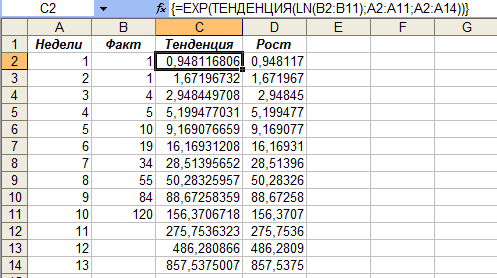
Рис.4 Использование функции РОСТ и ТЕНДЕНЦИЯ
В ячейках С2:С14 используется следующая формула:
ЕХР(ТЕНДЕНЦИЯ(LN(B2:B11);А2:All;А2:А14))
6. Регрессивный анализ с помощью диаграмм
Во многих случаях диаграммы Excel бывают очень полезны при создании прогнозов. Иногда возникает необходимость провести регрессивный анализ непосредственно на графике, без введения в рабочий лист значений для прогноза. Это можно сделать с помощью графической линии тренда методом, во многом сходным с методом получения прогноза с применением скользящего среднего на основе графика. Постройте диаграмму на основе данных объема продаж: 593,581,395,625,711,536,565,418,231,243,338,433,714,516,563,656,744,468,594,505,520,685,569,701
Кликнув мышью на диаграмме, вы получите возможность ее редактировать. Кликните правой кнопкой мыши на ряде нужных данных для его выбора. После этого выполните следующие действия.
1. Выберите из контекстного меню команду Добавить линию тренда.
2. Выберите тип линии тренда Линейная.
3. Щелкните на вкладке Параметры.
4. В поле В перед на «ведите количество желаемых периодов, на протяжении которых линия тренда будет прокладываться вперед.
5. При желании можете установить флажок показывать уравнение на диаграмме. В результате уравнение для прогноза разместится на графике в виде текста Excel может расположить уравнение таким образом, что оно перекроет некоторые данные графика или линии тренда (либо (частично) само уравнение), этом случае выделите уравнение, щелкнув на нем мышью, а затем перетащит его в другое, более удобное место.
6. Кликните на кнопке ОК.
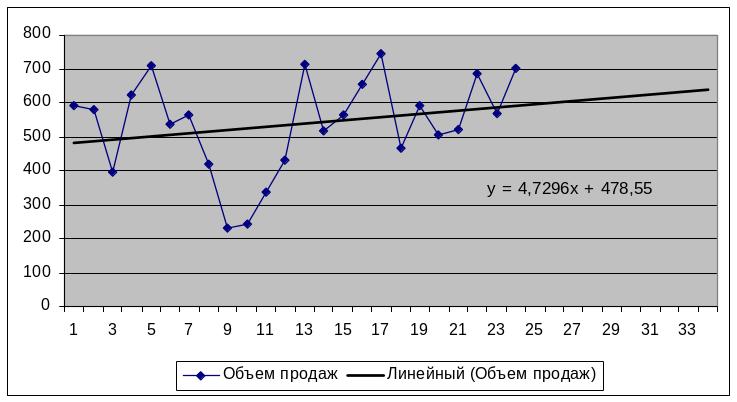
Рис. 5 Вид графика объема продаж
